Kā salabot OnePlus 9R, kas neieslēdzas vai iestrēgst sāknēšanas cilpā
Literārs Mistrojums / / November 05, 2021
Attīstoties tehnoloģijām, dažas no izplatītākajām problēmām arī mūsu viedtālruņos parādās diezgan bieži. Dažreiz var rasties problēma, ja viedtālruņa lietotājs vispār nevar redzēt ekrānu. Pēc daudzu lietotāju OnePlus foruma domām, OnePlus 9R ekrāns automātiski kļūst melns un ierīce nereaģē. Tas var būt saistīts ar aparatūras vai programmatūras kļūmi. Šo problēmu var novērst, veicot rūpīgu atiestatīšanu vai sāknēšanu drošajā režīmā.
OnePlus 9R ir vieglākā OnePlus 9 sērijas versija, kas galvenokārt koncentrējas uz budžeta līniju, un tā izskatās līdzīga OnePlus 9. Ierīcei ir 6,5 collu Full HD+ Fluid AMOLED ekrāns ar 120 Hz maksimālo atsvaidzes intensitāti un HDR10+, ko darbina Qualcomm Snapdragon 870 SoC. Tāpēc pēc šīs ierīces iegādes, ja saskaraties ar OnePlus 9R, tas neieslēdzas vai sāknēšanas cilpas problēma. Ja jā, tad šī rokasgrāmata ir paredzēta jums. Šajā apmācībā mēs palīdzēsim jums novērst OnePlus 9R, kas neizraisīs problēmu.
Tas ir diezgan neparasti viedtālrunim un pat augstākās klases viedtālrunim. Dažreiz jebkurš sistēmas fails vai programmatūra avarē vai konfliktē ar trešās puses lietotnēm. Tas var izraisīt ierīces nereaģēšanu. Pirmkārt, mēs ar nepacietību gaidām sistēmas atjauninājumus, un, tiklīdz atjauninājums ir pieejams, ķeramies pie tā. Tā ir slikta ideja, lai jūsu ierīce būtu atjaunināta. Jums vajadzētu gaidīt stabilus atjauninājumus un pārbaudīt arī atjauninājumu izmaiņu žurnālu.
Lapas saturs
-
OnePlus 9R labošanas darbības neizraisīs problēmu.
- Sāknēšana drošajā režīmā:
- Notīriet kešatmiņu un datus savā OnePlus tālrunī
- Piespiedu atsāknēšana
- Tālrunis tiek restartēts uzlādes laikā
- Ierīces rūpnīcas datu atiestatīšana
OnePlus 9R labošanas darbības neizraisīs problēmu.
Dažas citas problēmas var izraisīt jūsu ierīces ekrānu, kas neieslēgsies. Tas var notikt arī ierīces sāknēšanas ielādes kļūmes dēļ. Bet neuztraucieties par to. OnePlus forums un atbalsta komanda ir diezgan aktīva, un, ja nepieciešams, jūs saņemsiet arī servisa centra atbalstu. Tas nenozīmē, ka OnePlus 9R vai citas OnePlus ierīces nav labas. Iespējams, OnePlus ierīces ir labākās vadošās ierīces specifikāciju un cenu zīmes ziņā.

Tālāk ir minēti daži veidi, kā novērst problēmu jūsu ierīcē.
Sāknēšana drošajā režīmā:
Ja esat instalējis ar vīrusu vai ļaunprātīgu programmatūru inficētu trešās puses lietotni, tā var sajaukt viedtālruņa displeja draiverus. Tas var notikt jebkurā laikā, un to var viegli novērst, startējot drošajā režīmā. Pēc pārstartēšanas drošajā režīmā ierīces ekrāns atkal ieslēgsies. Tālāk ir norādītas darbības.
- Turiet nospiestu ierīces barošanas taustiņa pogu.
- Jūs redzēsit ziņojumu opciju “Atsāknēšana drošajā režīmā”. Apstipriniet to, pieskaroties pogai Labi.
- Tagad ļaujiet ierīcei pārstartēt sevi drošajā režīmā. Ekrāna apakšējā kreisajā stūrī redzēsit drošā režīma simbolu.
- Kad esat veiksmīgi pārstartējis drošajā režīmā, izdzēsiet inficēto lietotni vai failu, kas izraisa šo problēmu.
Notīriet kešatmiņu un datus savā OnePlus tālrunī
Dažreiz šī problēma var rasties, ja trešās puses lietotne ir nepareizi konfigurējusi ierīci. Var būt arī dažas kešatmiņas problēmas, kuras var viegli novērst.
Mēs esam vietnē GetDroidTips, un nebūsim atbildīgi par bojājumiem rokasgrāmatas izpildes laikā vai pēc tās. Dariet to uz savu risku.
- Izslēdziet OnePlus 9R, nospiežot barošanas pogu un atlasot izslēgt.
- Vienlaicīgi nospiediet un turiet skaļuma palielināšanas + barošanas + sākuma pogas, līdz tiek parādīts Android logotips.
- Izmantojiet skaļuma regulēšanas pogas, lai ritinātu uz leju, lai pārietu uz sadaļu “Notīrīt kešatmiņas nodalījumu”. [Tādējādi jūsu dati netiks dzēsti]
- Izmantojiet barošanas pogu, lai atlasītu notīrīt kešatmiņas nodalījumu un apstiprinātu.
- Ritiniet, lai restartētu sistēmu, un vēlreiz nospiediet barošanas pogu, lai apstiprinātu.
- Tagad pagaidiet dažas sekundes, lai normāli restartētu ierīci.
Piespiedu atsāknēšana
Ja kāda no minētajām darbībām jums nedarbojas, mēģiniet vienreiz piespiedu atsāknēšanu.
Sludinājumi
- Lai veiktu piespiedu atsāknēšanu, nospiediet un 10 līdz 15 sekundes turiet barošanas pogu.
- Kad logotips iedegas ekrānā un tālrunis vibrē, atlaidiet pirkstus.
- Tagad pagaidiet, līdz ierīce parasti sāks darboties sistēmā.
Tālrunis tiek restartēts uzlādes laikā
Dažreiz mēs nevaram pamanīt vai saprast faktisko problēmu, neatkarīgi no tā, vai tā ir neliela vai liela. Ja ierīces ekrāns parasti neieslēdzas, mēģiniet uzlādēt tālruni.
- Pievienojiet ierīces lādētāju un uzgaidiet vismaz 15–20 minūtes, lai uzlādētu ierīci.
- Pēc tam neatvienojiet lādētāju. Atstājiet to un nospiediet un turiet barošanas pogu 10-15 sekundes.
- Jūsu ierīce atkal sāks darboties, un viss būs kārtībā.
Ierīces rūpnīcas datu atiestatīšana
Sludinājumi
Pieņemsim, ka iepriekš minētie veidi neattiecas uz jūsu ierīci. Lūdzu, ņemiet vērā, ka ierīces rūpnīcas atiestatīšana atgriezīs to rūpnīcas stāvoklī un izdzēsīs visus iekšējos datus un iestatījumus. Tāpēc vispirms izveidojiet pilnīgu ierīces dublējumu un pēc tam mēģiniet labot.
- Atveriet ierīces izvēlni Iestatījumi > dodieties uz opciju Dublēšana un atiestatīšana.
- Pieskarieties opcijai Rūpnīcas datu atiestatīšana un pieskarieties Atiestatīt tālruni, lai apstiprinātu.
- Tagad pagaidiet, līdz tiek pabeigts rūpnīcas atiestatīšanas process.
- Jūsu ierīce atkal sāks darboties sistēmā kā jauna.
Pretējā gadījumā jums vajadzētu apsvērt iespēju pārbaudīt ierīci servisa centrā. Var būt kāda nopietna problēma ar displeju vai citu aparatūru.
Es ceru, ka šī rokasgrāmata jums palīdzēs, kad vien tas būs nepieciešams. Noteikti pārbaudiet arī ierīces akumulatoru. Jūtieties brīvi komentēt zemāk.

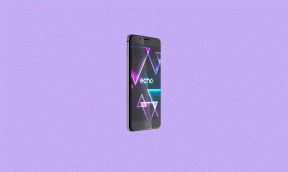
![Kā instalēt Stock ROM uz Zelta Q80 [Firmware Flash File / Unbrick]](/f/900a31f2ab7381f2cd823d6c897052be.jpg?width=288&height=384)
